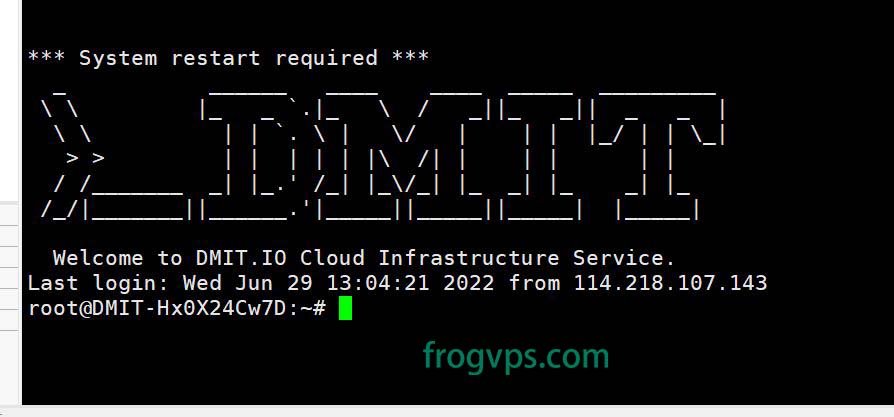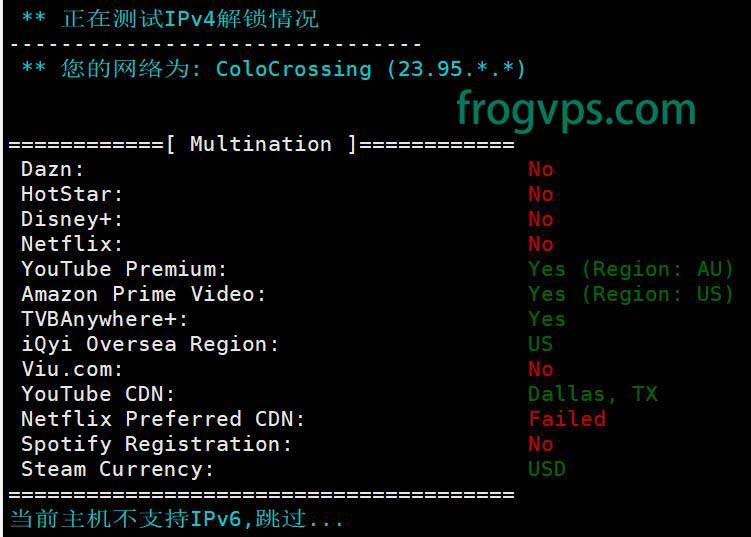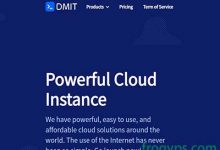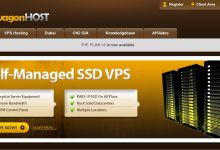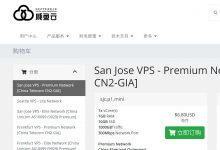购买教程
首先点击创建——伺服器
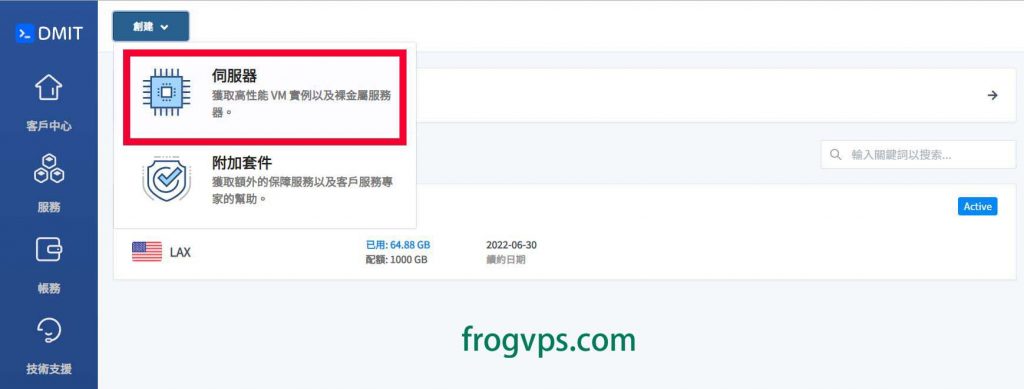
选择你需要的数据中心、网络类型和实例类型。选完以后,点击继续。
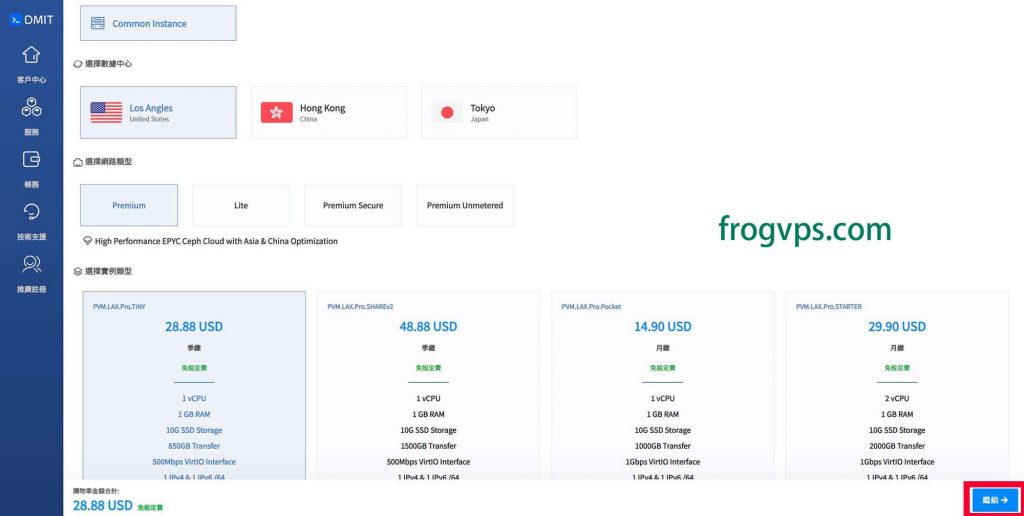
选择账单周期,一般来说越久越便宜,建议选择半年或者一年。如果只是先试用下,建议选最短的。服务器的系统都是linux,实际用起来都差不多,建议选择你平时习惯使用的系统,我这里勾选了ubuntu 20.04.LTS。
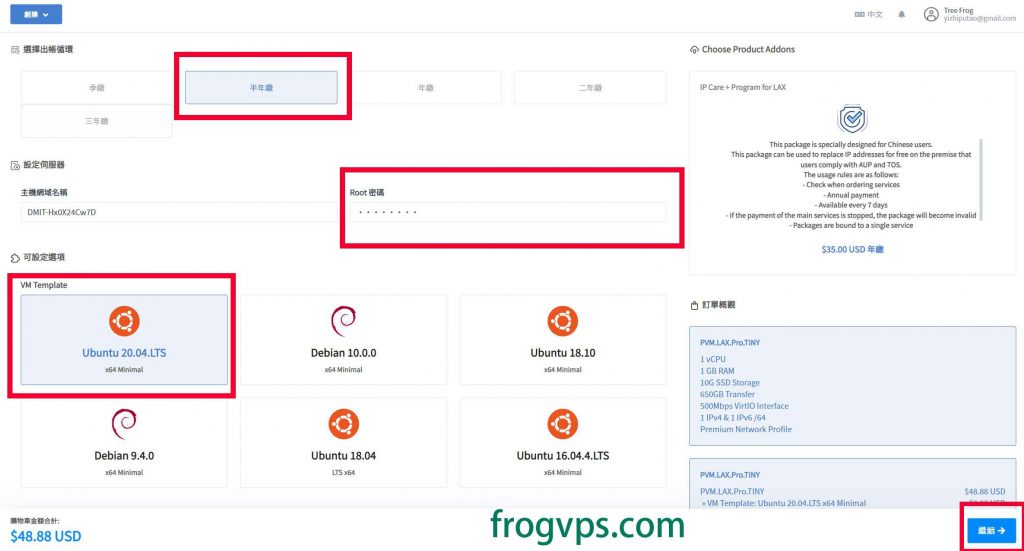
如果对于IP、内存和硬盘有额外需求的,可以在这里添加。
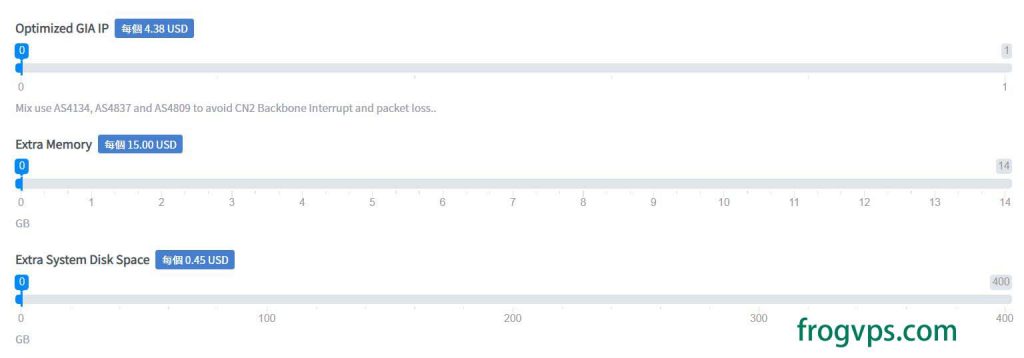
现在就可以在购物车看到我们的VPS了,最后确认下名称和金额,点击右下角的Checkout。
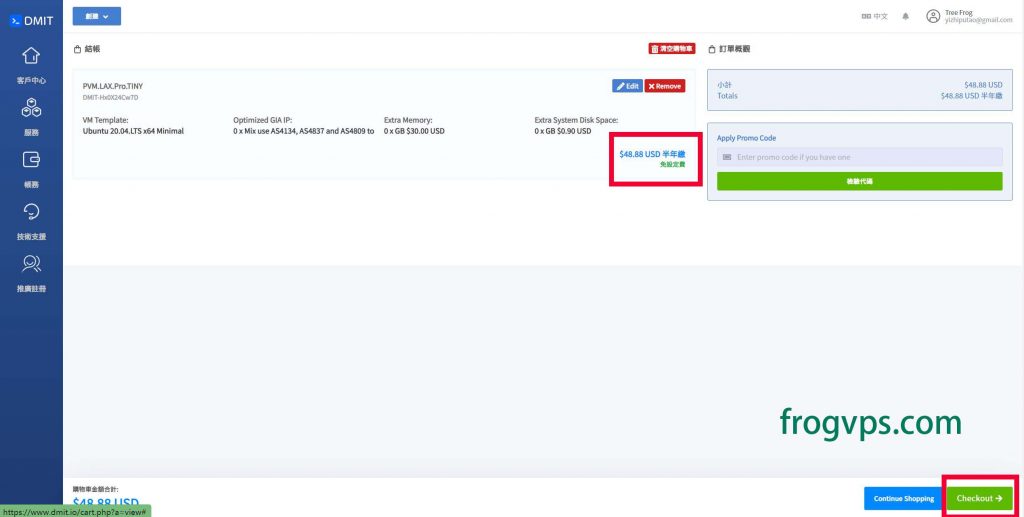
填写个人信息,邮箱一定要填对,电话和名字可以随便写,写昵称都可以~
Payment可以选择多种,Alipay比PP汇率更划算。
勾选服务条款。
点击右下角的完成。
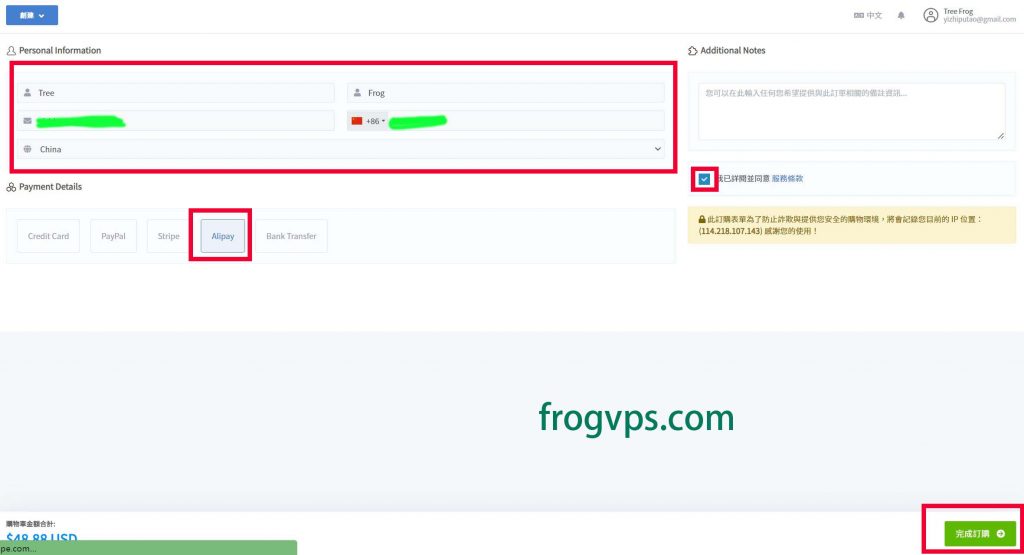
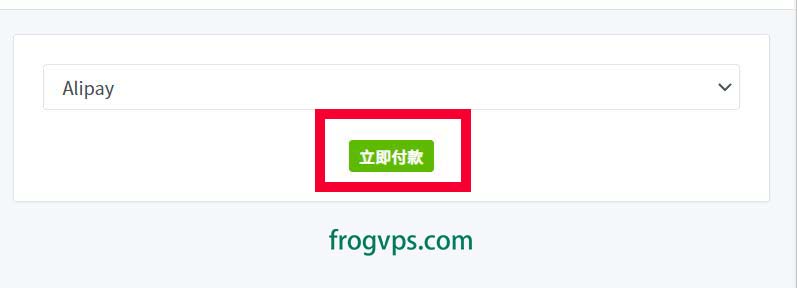
完成以后你就会收到一封确认邮件,然后再等待大概五分钟就会收到一封VPS已经成功交付的邮件。
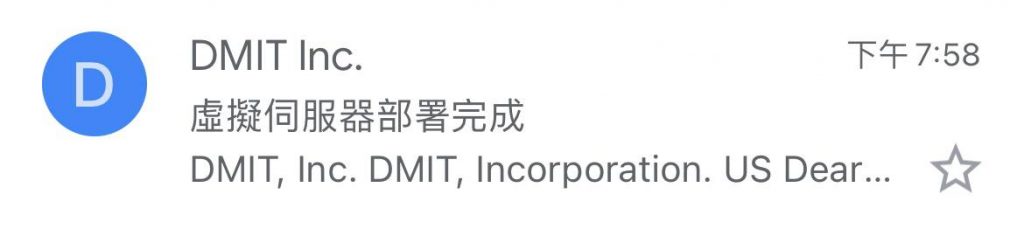
登陆教程
强烈建议使用XSHELL
DMIT不支持root用户用密码直接登录,采取非对称加密的方式,这种登录方法非常的安全,只要放在本地的私钥不被偷,没人能登录你的VPS。
我们回到客户中心,点击刚才已经购买的服务。
在SSH密钥管理界面,选择下载私钥。将来如果把私钥不小心弄丢了也没关系,在面板里重新生成即可。
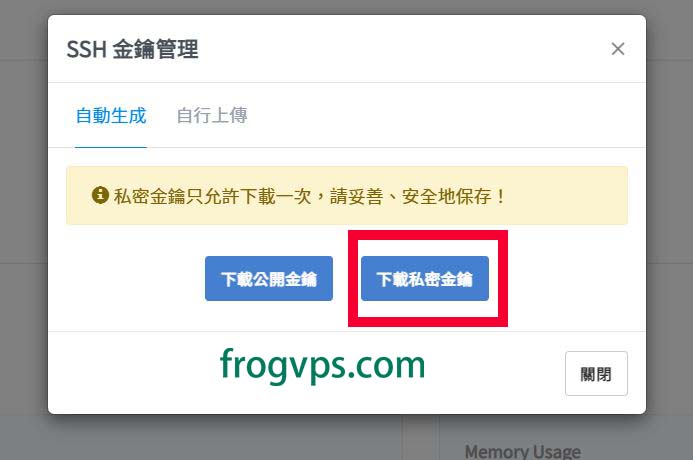
下载的是一个名叫ssh_rsa_keys.zip的压缩包,我们打开以后,只需要解压缩private_key这个文件夹。
建议把所有的VPS私钥都放在统一的文件夹里,然后将private_key这个文件夹修改成你的VPS的名字,方便和其他的机器区分开。我这里改成了,DMIT_LA。
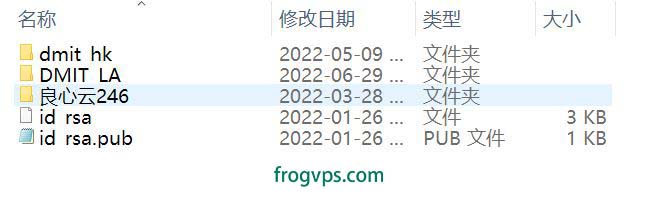
打开XSHELL,新建会话,名称自己起,端口默认22,主机:填写你的IPV4地址。
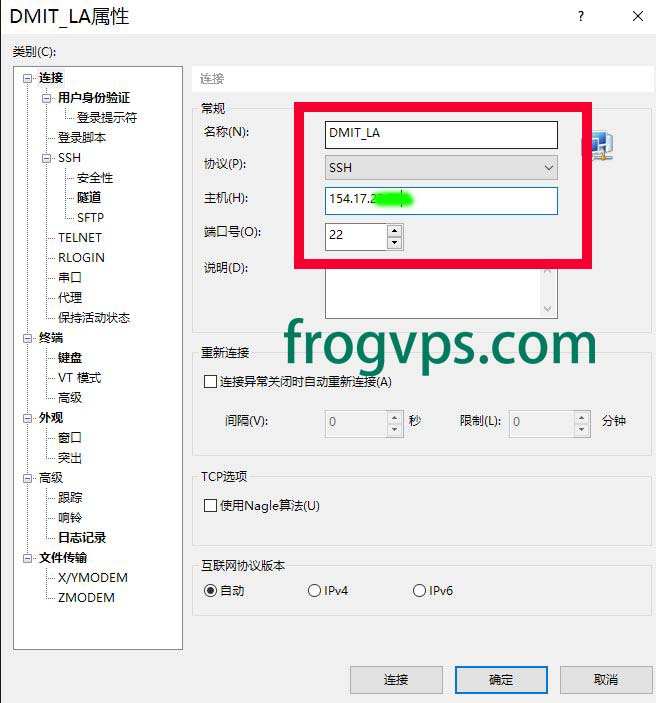
点击”用户身份验证”,用户名:root,密码这里留空。方法这里,取消勾选”password“,勾选”Public Key“。
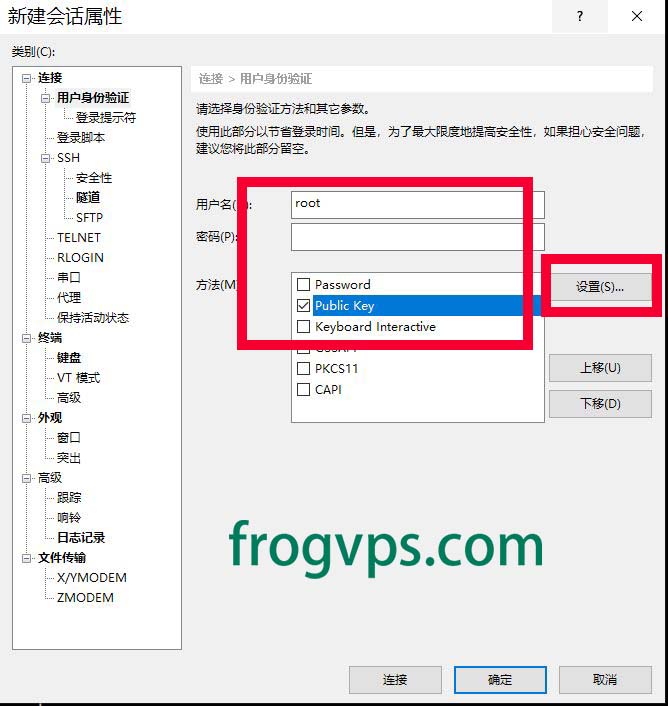
点击”Public Key“,点击设置——浏览——导入。
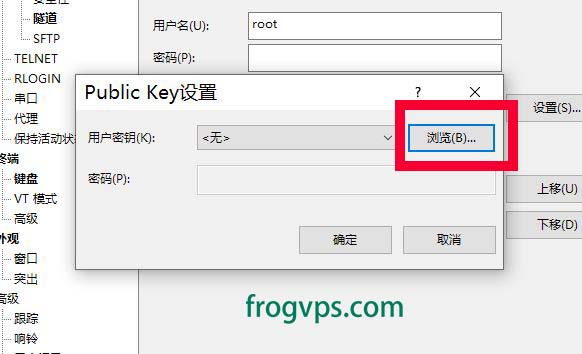
找到刚才解压缩的文件夹DMIT_LA,导入id_rsa.pem,这里的密码为空,点击“确定”,点击连接。
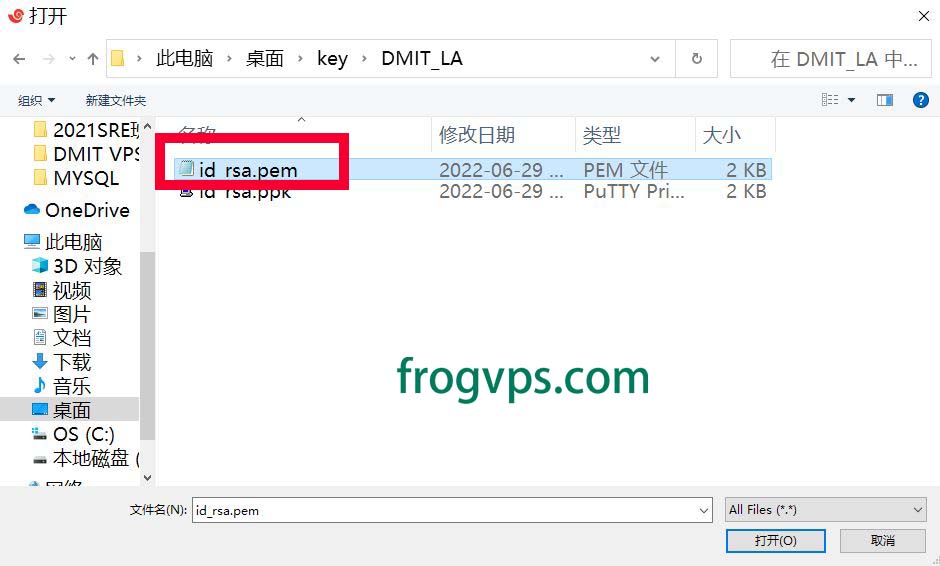
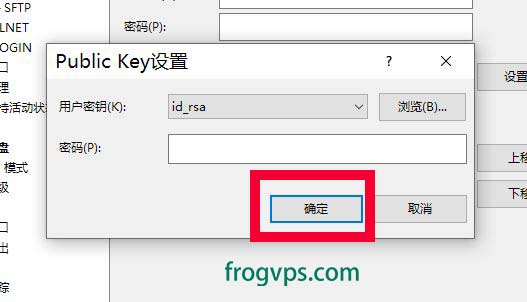
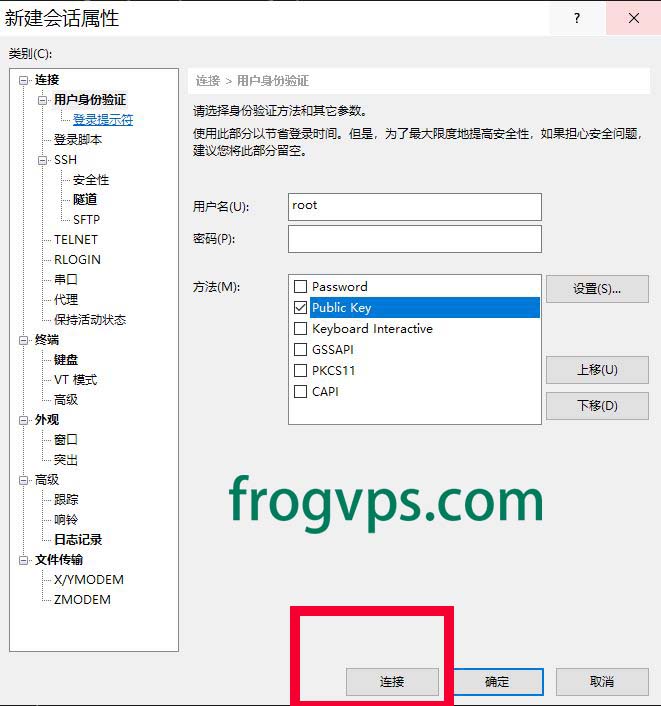
登录成功